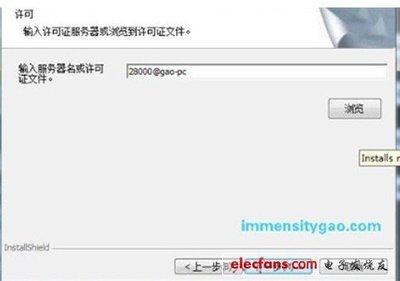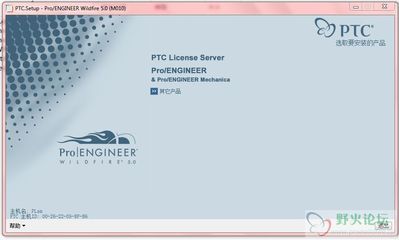Proe4.0安装方法(图解)
Proe4.0安装方法(图解)——方法/步骤Proe4.0安装方法(图解) 1、
1.修改环境变量。
首先请右击“我的电脑”,然后依次点“属性”,“高级”,“环境变量”,在用户变量中新建一个变量,变量名:lang,变量值 chs ,(chs就是简体中文的意思,以保证你的安装界面是简体中文),(如果不进行这一步操作的话安装界面里可能会显示乱码,我这里是这样的,如果你的安装界面里没有乱码,可以跳过这一步)
Proe4.0安装方法(图解) 2、
选中“环境变量”
Proe4.0安装方法(图解) 3、
2、双击运行 CD1 目录下的 setup.exe ,显示界面如下
Proe4.0安装方法(图解) 4、
建立一个文本文件,写下你上图中左下角的网卡号,即PTC主机ID后面的。打开你下载的PTC安装程序目录下crack目录下的ptc_li-4.0.dat(用记事本打开),替换网卡号。复制下图中选中内容到查找内容中,替换为中输入你的网卡号,就是刚才说过的网卡号,没记下来的点退出重新运行安装程序,或者在开始菜单里点运行,输入cmd ,然后输入命令行ipconfig/all,回车后找到一行:
Physical Address. . . . . . . . . : 00-xx-xx-00-00-xx 后面的也是你的网卡号 然后点全部替换,保存。
Proe4.0安装方法(图解)_proe4.0安装方法
Proe4.0安装方法(图解) 5、
当然是点第2项“Pro/Engineer & Pro/Engineer Mechanica”,然后进入下面的界面
Proe4.0安装方法(图解) 6、
在这一步我们要选择安装路径,你可以点箭头所示的文件夹图标选择安装路径或直接输入安装路径。我们可以安装到D:Program FilesproeWildfire 4.0下。另外注意选择你要安装的组件,对不想安装的组件,点驱动器图标,然后选择“不安装此功能”,我这里选择了不安装帮助文件(帮助文件很占空间的,一般可能看的人不多),另外注意默认已经安装的中文和英文语言,我这里没选择安装Mechanic。
然后点“下一个”,到下面的界面:
Proe4.0安装方法(图解) 7、
显示没有许可证,我们来添加一下,选定“锁定的许可证文件”,然后浏览到你的许可证文件,注意你浏览许可证的时候,如果对那个浏览对话框很不习惯或者干脆找不到,那你就直接输入许可证文件路径。
Proe4.0安装方法(图解)_proe4.0安装方法

Proe4.0安装方法(图解) 8、
添加好了就点“确定”,可以看出许可证已经安装好了,并且是有效的。配置好了许可证,继续点“下一个”,来到快截方式配置对话框,默认是没有选择桌面和开始菜单的,我们把桌面选上,启动目录你可以按默认的或者根据你的需要修改一下,我这里没修改,然后点“下一个”,到了下面 什么都可以不要选,点“安装” 开始复制文件。。。。安装过程有点长,等了一会,弹出插入第2张光盘的对话框:浏览到 CD2 目录,如果不会浏览的话直接把路径后面的CD1改为 CD2。注意路径已经改为CD2了,然后点“确定”,继续安装。 安装完成了,点下一个,回到下面的界面。点“退出”。 总算安装完了,桌面上创建了两个图标,发现安装后的程序大小是1.58G。现在还没运行crack补丁,我想看看没运行补丁能不能用。
双击桌面图标启动,启动画面挺漂亮的,终于打开了,提示有错误,原因是我们没运行破解程序。点OK,退出。接下来我们进行破解。我们把CRACK目录下的wildfire4.0-patch.exe拷贝到proe安装目录proeWildfire4.0i486_ntobj下点“patch”,运行之。这时会提示有几个文件找不到,例如:“cgtech.dll”、“dbatchc.exe”,这是因为我们没有安装完整的PROE功能,所以选“否”即可,等到显示*PATCHING DONE*时,破解完成。 加快Proe的启动速度 第一种方法:
proe启动时默认的内置浏览器会一起启动,这样启动要好久! 建议:要是不怎么用到浏览器的话,不如把浏览器关了。
方法:工具> 定制屏幕 > 浏览器>去掉勾选OK!你会发现启动速度快了好多好多!指的是wildfire版本 第二种方法:
设置参数web_browser_homepage为 about: blank
 爱华网
爱华网